使用word进行文档编辑是一件十分轻松的事,如果不掌握技巧,就不是那么简单了,为此本人就一些常用技巧及部分特殊技巧进行了总结归纳,希望会对大家的学习、工作、生活有所帮助。
方法/步骤
-
1
普通文字
使用各种输入法正常输入正文,无需对排版等进行设置(要使用两端对齐的基本设置,不然右侧边界的字会出现进进出出、很不齐的现象),打字完成后再进行排版。

-
2
上下标及公式的输入
①快捷方式的调出方法
可以通过菜单调出上下标,方法为:在工具栏的任意位置单击鼠标右键→弹出菜单后选择最后一行的“自定义”→然后在“命令”→“格式”选项中找到x平方和x2,并用鼠标左键按住拖放到工具栏的任意位置,当出现“I”标志时,松开左键,上下标的快捷方式设置成功。
公式编辑器的快捷方式从“插入”选项中调出,也要用鼠标左键拖拉到桌面工具栏的任意位置(如图3所示)。但是如果在安装word时没有安装公式编辑器,就需要在使用这个功能时进行安装,系统会有提示,如果当时已经安装,就可以正常使用了。



-
3
②输入方法
如a2+b2的输入只需在输入a2+b2后,选中2,然后单击快捷方式X2,即可转为上标,其余雷同。也可以在完成一个下上标的设置后,选中该上标格式,用格式刷刷其它需要设置上标的文字。即:先设置a2为上标,然后选中2,然后双击格式刷,就可以到其它地方刷上标了。
如果用到公式录入,就要使用公式编辑器,打开公式界面,单击选择格式,详细的对应关系见图。这些格式可以组合使用,如输入比较复杂的数学公式就要用到这些组合功能。

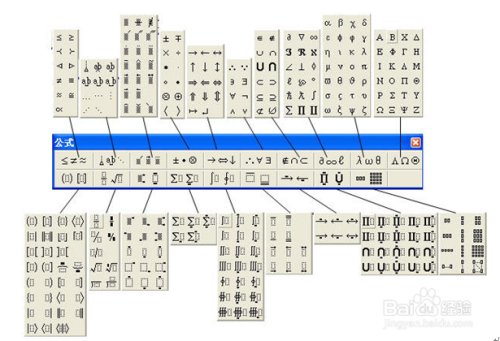
-
4
特殊符号的输入
一般根据输入法来确定如何输入特殊符号,如℃、≈、≤、≥、⊿、■、√和外国人名中间的小点·等就要在输入法提供的功能中选择输入了。如拼音加加可以直接定义成组符号,紫光拼音可以单独定义符号,微软拼音、智能ABC和五笔字型可以在输入法提供的软件盘中选择特殊符号的输入。只是有些需要转换,而有些则可以直接输入无需进行转换,如拼音加加、紫光、自然码等输入法在输入特殊符号时都不用单独转换,而是有一些特殊的设置,如自然码(可以引入拼音加加使用),以字母O开头,可以输入od:±-×÷∑¢℃≤≥……;oz:°№☆★○●……;ot:→←↑↓↙↘↗↖;oh:各种希腊字母;oe:各种俄文字母,or:各种日文符号;oi:各种编号,①②……⑴⑵……⒇⒈⒉……⒛㈠……㈩;用户还可以自己定义或增加特殊符号,这样就可以像输入正文文字一样的快速录入,从而提高办公效率。
END
文章评论